LEXIBOOK Organizer XLD32i / XLD64i Liste des zones horaires Nous sommes heureux de vous compter aujourd’hui parmi les très nombreux utilisateurs des produits LEXIBOOK. Avant de démarrer, veuillez retirer la languette de protection des piles située sous la trappe au dos de l’appareil. Puis réinitialisez l’appareil : 1. Insérez une pointe fine dans le trou RESET. 2. RéINIT ? s’affiche à l’écran. 3. Appuyez sur ENTER pour valider. L’écran affiche RESET ! le temps de l’initialisation (cela peut prendre plusieurs secondes). 4. Puis l’écran revient automatiquement à l’affichage de la zone horaire locale. Cette opération supprimera toutes les informations stockées dans la machine et le code secret si l’appareil a déjà été utilisé. Mise en marche et arrêt Appuyez sur la touche ON/OFF pour mettre en marche ou arrêter la machine. PAR = Paris LON = Londres AZO = Les Açores RIO = Rio de Janeiro CCS = Caracas NYC = New York CHI = Chicago DEN = Denvers LAX = Los Angeles ANC = Anchorage HNL = Honolulu MID = Iles Midway TNG = Tonga WLD = Wellington NOU = Nouméa SYD = Sydney ADL = Adélaïde TYO = Tokyo HKG = Hong Kong BKK = Bangkok RGN = Yangon DAC = Dhaka DEL = New Delhi KHI = Karachi KBL = Kaboul DXB = Dubai THR = Téhéran MOW = Moscou CAI = Le Caire Réglage de l’heure et de la date 1. Appuyez sur (HT/WT). 2. Appuyez sur SHIFT puis S. 3. Tapez le nom de votre ville sur la première ligne où clignote le curseur. 4. Appuyez sur la flèche pour positionner le curseur sur la deuxième ligne et taper la date du jour puis l’heure (pour atteindre la troisième ligne appuyez sur ). En format 12 heures, appuyez sur B pour indiquer le matin (A) ou l’après-midi (P). 5. Appuyez sur ENTER pour confirmer. Votre organizer LEXIBOOK « passe » l’an 2000 sans aucun problème. Langue Cet appareil offre un affichage disponible en 7 langues. Pour choisir la langue souhaitée, appuyez sur SHIFT puis L (LANGUAGE) puis sur les flèches et . Confirmez votre choix en appuyant sur ENTER. Lettres minuscules et majuscules : Appuyez sur SHIFT puis Z (CAPS) pour basculer entre le mode minuscules et majuscules. Lettres accentuées : 1. Appuyez deux fois sur SHIFT pour vérouiller la fonction Shift. 2. Appuyez sur la touche correspondant à la lettre accentuée imprimée au dessus. Ex : appuyez sur la touche W pour taper un « é ». 3. Appuyez plusieurs fois sur cette même touche pour afficher succèssivement tous les accents possibles. Ex : appuyez 3 fois sur Q pour taper un « ä ». 4. Appuyez sur SHIFT pour dévérouiller la fonction Shift et taper la lettre suivante. Réglage du format de la date: 1. Appuyez sur (HT/WT). 2. Appuyez sur SHIFT puis D pour afficher le format de la date. 3. Appuyez sur les flèches et pour faire défiler les différents formats. 4. Appuyez sur ENTER pour valider votre choix. Heure d’Eté / Heure d’Hiver: Le réglage par défaut est l’heure d’Hiver. Pour passer directement à l’heure d’Eté appuyez sur SHIFT puis sur B (DST). En mode heure d’Eté le symbole # s’affiche devant le nom du jour. Touche sonore: Pour désactiver ou activer le bip sonore lorsque vous appuyez sur une touche, appuyez sur SHIFT puis (V). Format 12/24 Heures Le réglage par défaut est en format 12 Heures. Pour passer d’un format à l’autre appuyez sur SHIFT puis N (12/24). Définition de la zone horaire locale: 1. Appuyez deux fois sur la touche (HT/WT). 2. Appuyez sur SHIFT puis S. 3. Appuyez sur les flèches et pour choisir la ville correspondant à votre zone horaire. 4. Appuyez sur ENTER pour confirmer. Heure mondiale: (HT/WT). 1. Appuyez deux fois sur 2. Appuyez sur les flèches et pour faire défiler les villes du monde entier. L’heure locale sera automatiquement ajustée. 1 Suppression de données 1. Retrouvez la fiche à supprimer. 2. Appuyez sur SHIFT puis C (CE/C). L’écran affiche EFFACER? 3. Appuyez sur ENTER pour valider, l’écran confirme en affichant EFFACE! Si vous ne souhaitez pas supprimer cette fiche appuyez sur n’importe quelle autre touche que ENTER. Mode Téléphone: Il y a 2 répertoires téléphoniques, PERSONNEL et AFFAIRES. 1. Appuyez une fois sur (TEL) pour le répertoire PERSONNEL. Appuyez deux fois sur pour le répertoire AFFAIRES. 2. Tapez le nom puis appuyez sur pour accéder au champ ADRESSE. 3. Tapez l’adresse et appuyez sur pour accéder à la saisie des coordonnées internet. 4. Tapez l’adresse e-mail puis appuyez sur pour saisir les numéros de téléphone. Le symbole @ s’obtient en appuyant sur SHIFT puis sur X (CHR). 5. Tapez les numéros de téléphone (2 numéros possibles). 6. Appuyez sur ENTER pour enregistrer la fiche. Mode Mémo: 1. Appuyez deux fois sur (SCHD/MEMO). MEMO? s’affiche à l’écran. 2. Tapez votre mémo : vous pouvez entrer 36 caractères (lettres ou chiffres) sur la première ligne et uniquement des chiffres sur les seconde et troisième lignes. 3. Appuyez sur pour passer d’une ligne à l’autre. 4. Appuyez sur ENTER pour enregistrer le mémo. N.B.: Vous pouvez faire défiler différents symboles (@, #, $, ...) en appuyant deux fois sur SHIFT puis X (CHR) . Les lettres accentuées imprimées au-dessus des autres touches sont accessibles en appuyant sur SHIFT puis sur la touche correspondant au caractère souhaité. Mode Agenda: 1. Appuyez une fois sur (SCHD/MEMO). SCHEDULE? s’affiche à l’écran. 2. Tapez l’intitulé du rendez-vous sur la première ligne puis appuyez sur pour passer à la ligne suivante. 3. Tapez la date puis l’heure du rendez-vous. 4. Appuyez sur ENTER pour valider. 5. Pour activer l’alarme des rendez-vous, appuyez sur (HT/WT) puis (ALARM) jusqu’à afficher le symbole ((( / ))) à plusieurs fois sur droite de l’écran. Recherche de données : Quelque soit le type de donnée, vous pouvez les retrouver de 2 manières différentes: • par une recherche séquentielle Placez-vous dans le fichier voulu, TEL PERSONNEL, TEL AFFAIRES, MEMO ou AGENDA puis appuyez sur les flèches et pour faire défiler les données enregistrées. Appuyez sur la touche pour visualiser le contenu d’une fiche ou sur la touche E-MAIL pour accéder directement à l’adresse e-mail dans les fichiers TEL. • par une recherche directe En tapant les premières lettres de la fiche et en appuyant sur les flèches et pour accéder directement aux fiches correspondantes. N.B.: Veillez à bien respecter les formats de date et heure définis précédemment. Mode alarme: Votre appareil peut faire fonctionner trois types d’alarmes: • alarme quotidienne à heure fixe : • alarme toutes les heures • alarme des rendez-vous ((( / ))) Lecture des données: Après avoir affiché la fiche voulue, appuyez sur pour afficher l’adresse postale puis l’adresse e-mail. Pour faire le texte de la première ligne, appuyez sur la touche . Pour activer le défilement automatique maintenez la touche enfoncée pendant 3 secondes. Appuyez à nouveau sur pour arrêter le défilement puis rappuyez sur pour le remettre en marche. Appuyez sur SHIFT puis C (CE/C) pour désactiver le défilement. Pour régler une alarme : 1. Appuyez une fois sur (HT/WT) pour accéder à l’heure locale. 2. Appuyez successivement sur (ALARM) pour déterminer l’alarme ou les alarmes que vous souhaitez. 3. Pour déterminer l’heure de l’alarme quotidienne appuyez sur SHIFT puis S. Tapez l’heure souhaitée et appuyez sur ENTER pour confirmer. Modification de données: 1. Retrouvez la fiche que vous souhaitez modifier. 2. Appuyez sur SHIFT puis DEL ( ) ou INS ( ) et utilisez les flèches et pour placer le curseur sur le caractère voulu. 3. Appuyez à nouveau sur SHIFT puis DEL pour supprimer le caractère ou SHIFT puis INS pour insérer un caractère. 4. Appuyez sur pour passer aux autres champs de données pour les modifier de la mème manière ou simplement les remplir. 5. Une fois la correction terminée, appuyez sur ENTER pour valider. Code secret: Vous pouvez protéger certaines de vos informations en mode TEL et SCHD/MEMO par un code secret. Le mot de passe ne peut excéder 6 caractères. Pour enregistrer votre mot de passe: 1. Appuyez sur (TEL) ou (SCHD/MEMO). 2 2. Appuyez sur (SECRET). MOT DE PASSE s’affiche à l’écran. 3. Tapez votre mot de passe (maximum 6 caractères). 4. Appuyez à nouveau sur (SECRET). Pour quitter le mode secret, appuyez 2 fois sur la touche (SECRET). Convertir un montant 1. Sélectionnez la conversion voulue. Ex : EURO ➔ USD 2. Tapez le montant. 3. Si c’est un montant en Euros appuyez sur la flèche pour afficher sa conversion en Dollars. Si c’est un montant en Dollars appuyez sur la flèche pour afficher la conversion en Euros. Appuyez sur C (CE/C) pour remise à zéro du résultat. Pour protéger vos informations en mode secret: 1. Sélectionnez la fonction TEL, AGENDA ou MEMO. 2. Entrez vos données comme expliqué précédemment. 3. Appuyez sur (SECRET) (une clef apparaît à l’écran) avant d’appuyer sur ENTER. 4. Puis valider avec ENTER. Mode conversion Euro : Convertir un montant 1. Appuyez deux fois sur . La première conversion s’affiche EURO ➔ ATS . Il y a onze conversions Euro pré-enregistrées pour les onze monnaies de l’Euroland. 2. Appuyez sur les flèches et pour sélectionner la conversion Euro voulue. Ex : EURO ➔ FFR 3. Tapez le montant. 4. Si c’est un montant en Euros appuyez sur la flèche pour afficher sa conversion en Marks. Si c’est un montant en Marks appuyez sur la flèche pour afficher la conversion en Euros. Appuyez sur C (CE/C) pour remise à zéro du résultat. Pour visualiser, modifier ou supprimer des données secrètes: 1. Sélectionnez la fonction TEL, AGENDA ou MEMO. 2. Activez le mode secret en appuyant sur (SECRET), le message MOT DE PASSE s’affiche. 3. Tapez votre mot de passe et appuyez à nouveau sur (SECRET). Vous êtes alors en mode secret (symbole de la clef affiché). 4. Vous pouvez dès lors accéder à vos données confidentielles pour les visualiser, les modifier ou les supprimer. 5. Appuyez 2 fois sur (SECRET) pour quitter le mode secret. Mode conversions métriques: Convertir un nombre 1. Appuyez trois fois sur . La première conversion métrique s’affiche inch ➔ cm . Il y a 8 types de conversions métriques pré-enregistrés. 2. Appuyez sur les flèches et pour sélectionner la conversion métrique voulue. Ex : mile ➔ km 3. Tapez le nombre. 4. Si c’est un nombre en miles appuyez sur la flèche pour afficher sa conversion en km. Si c’est un montant en km appuyez sur la flèche pour afficher la conversion en miles. Appuyez sur C (CE/C) pour remise à zéro du résultat. Pour modifier votre mot de passe: 1. Activez le mode secret comme indiqué précédemment. 2. Appuyez à nouveau sur (SECRET) pour afficher le mot de passe existant. 3. Appuyez alors sur SHIFT et (DEL) ou (INS) pour placer le curseur sur les caractères à modifier. 4. Entrez le nouveau mot de passe (6 caractères maxi.) et appuyez à nouveau sur (SECRET). 5. Appuyez 2 fois sur (SECRET) pour quitter le mode secret. Mode Calculatrice : Appuyez sur (CAL) et utilisez le pavé numérique séparé pour effectuer tous vos calculs. Utilisez la touche C (CE/C) pour une remise à zéro et les touches U (MC) , I (MR), O (M-) et P (M+) pour enregistrer des montants en mémoire. Liste des conversions métriques inch ➔ cm (inches et centimètres); yard ➔ m (yards et mètres); mile ➔ km (miles et kilomètres); C ➔ F (Celcius et Fahrenheit); ft ➔ m (feet et mètres); oz ➔ g (ounces et grammes); lb ➔ kg (pounds et kilogrammes); gal ➔ l US (us gallons et litres); gal ➔ l UK (uk gallons et litres) Mode conversion monétaire (hors monnaies Euroland) : Modifier la conversion 1. Appuyez sur . La première conversion s’affiche EURO ➔ USD . Il y a 5 conversions monétaires pré-configurées. 2. Appuyez sur les flèches et pour sélectionner la conversion voulue. 3. Appuyez sur SHIFT puis sur S pour modifier la conversion. Si vous le souhaitez, changez de monnaie en tapant une autre abréviation puis appuyez sur pour aller modifier l’autre monnaie. 4. Appuyez sur ENTER et tapez le taux de conversion (ex : pour EURO ➔ USD, tapez 1,089 si 1 Euro = 1,089 Dollar). 5. Appuyez sur ENTER pour valider. Appuyez à tout moment sur C (CE/C) pour sortir sans enregistrer les modifications. Ré-initialisation: Cette procédure vous permet de supprimer toutes vos données et votre code secret. 1. Insérez une pointe fine dans le trou RESET situé au dos de l’appareil et appuyez doucement. L’écran affiche Réinit ? 2. Appuyez sur ENTER pour confirmer ou sur toute autre touche pour abandonner. Remplacement des piles: 1. Eteignez votre appareil et retirez la trappe du compartiment des piles 3 située au dos de l’appareil. 2. Retirez les piles usagées et remplacez-les par des piles neuves en respectant la polarité comme indiqué dans l’appareil. 3. L’écran affiche alors RESET? . Appuyez sur n’importe quelle touche AUTRE qu’ENTER. N.B. : effectuez le changement des piles en moins d’une minute afin de conserver vos données intactes. Extinction automatique au bout de 7 minutes de non-utilisation. LEXIBOOK Garantie: 1 an (les piles ne sont pas garanties) Assistance technique par fax au : 33 (0) 1 46 85 28 18 Site internet ww.lexibook.com 4 ">
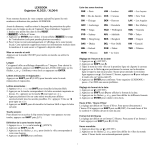
Link público atualizado
O link público para o seu chat foi atualizado.